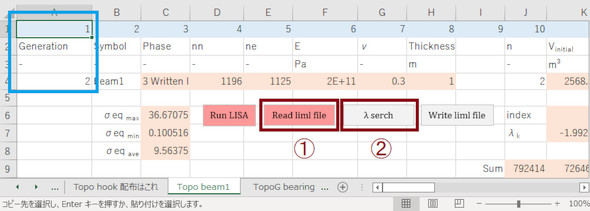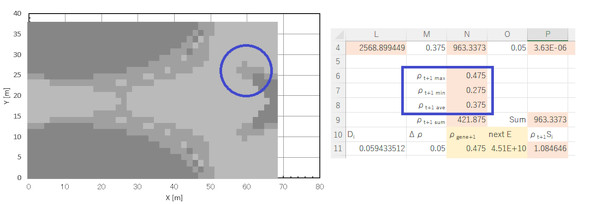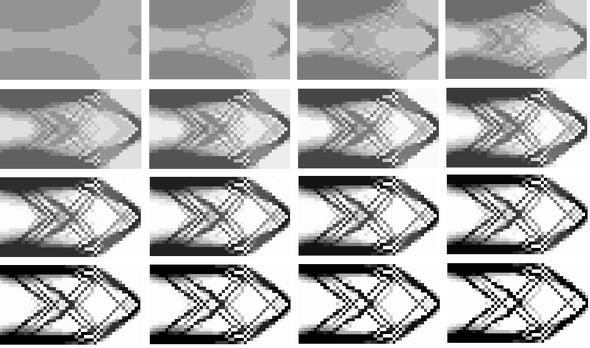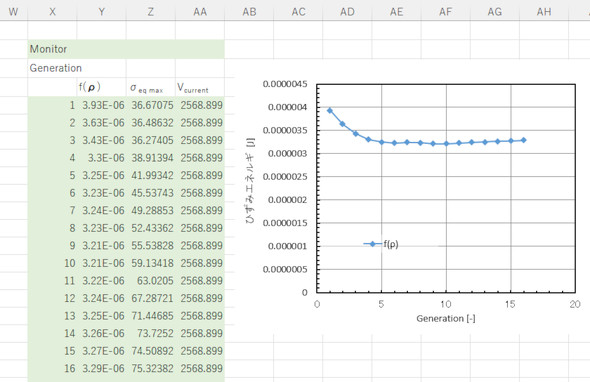実践! 密度法によるトポロジー最適化に挑戦してみよう:フリーFEMソフトとExcelマクロで形状最適化(7)(4/6 ページ)
原理原則を押さえていれば、高額なソフトウェアを用意せずとも「パラメトリック最適化」「トポロジー最適化」「領域最適化」といった“形状最適化”手法を試すことができる! 本連載ではフリーのFEM(有限要素法)ソフトウェア「LISA」と「Excel」のマクロプログラムを用いた形状最適化にチャレンジする。連載第7回では、いよいよLISAとExcelマクロを使って、片持ちはりのトポロジー最適化を行う!
片持ちはりのトポロジー最適化
Excelに戻ります。図17のA4セルに注目してください。世代が1世代進んでいます。第2世代以降はA4セルをプログラムが更新します。[Read liml file]ボタンを押して、続けて[λ search]ボタンも押下してください。
ρiの分布を図18に示します。何やら骨が生えてきました。N6〜8セルに注目します。ρiの最大値が0.475[-]、最小値が0.275[-]になりました。ρiの最大値/最小値が「1」と「0」になるまでを目安として、この作業を繰り返します。ρiの平均値が0.375[-]を維持していることを確認しておきます。
次に[Write liml file]ボタンを押して、次の世代のLISAファイルを生成します。このような作業を16回くらい繰り返します。
最適化結果の評価
図19に、ρi分布の変化を示します。黒色の部分のρiは「1」で、白色の部分のρiは「0」です。ρi=1の領域が最適化形状を示しています。ρi=0の領域は肉抜き部です。少しグレー(灰色)のところがありますが、これ以上進めると大切な小骨が消滅してしまうので、人間の判断で終了します。最終形状よりも、それに至るまでの過程を見ている方が楽しいですね。
では、参考文献[1]の結果と比較してみましょう。参考文献[1]は「均質化法」なのでやり方が異なるのですが、“ほぼ同じ最適化形状”となっています。参考文献[1]で示されている通りパラメータを変えることによって、最適化形状は1つではなくいろいろなパータンが存在します。
図20に、f(ρ1、ρ2、ρ3……ρne)の変化を示します。この量は物体に蓄えられる仕事量(ひずみエネルギー)ですが、平均コンプライアンスでもあり、はりの剛性の逆数でもあります。物体に蓄えられる仕事量が順調に小さくなっています。つまり、剛性最大化ができています。第5世代くらいで底を打っていますが、最適解というのはグレー領域がある状態だといえます。肉抜きではなく、物体の一部を軽石のようにするのが最適解だと解釈できます。
以上がトポロジー最適化の手順です。次回はいろいろな問題について、トポロジー最適化手法を使って形状を創造していきます。お楽しみに! (次回へ続く)
※次ページ以降は、今回の内容に関連する「付録(プログラムリスト)」となります。
Copyright © ITmedia, Inc. All Rights Reserved.